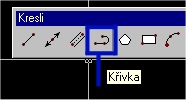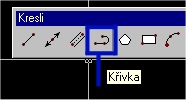Křivka
Dalším ze základních tvarů AutoCADu je křivka. Objekt Křivka je definován jako entita za sebou navazujících segmentů úseček a oblouků.
Každá křivka je tedy jedním objektem, který se může skládat jak z přímých částí (úseček), tak i z oblouků.
Tyto části jsou navzájem spojeny ve vrcholech křivky. AutoCAD si ukládá informace o vrcholech křivky,
přičemž vy k těmto informacím máte přístup a úpravou vrcholů tak můžete měnit vzhled křivky.
Křivky mají ve srovnání s úsečkami dvě výhody:
- křivky jsou značně univerzální: mohou být přímé či zakřivené, tenké či silné a
dokonce se mohou i zužovat či rozšiřovat.
- úpravy křivek jsou jednodušší: stačí vybrat si kterýkoliv segment křivky.
Tím totiž vyberete celou křivku, protože jednotlivé segmenty jsou spojeny.
Díky tomu jsou úpravy křivek, jako např. jejich přesunování či kopírování, rychlejší a přesnější.
Objekty, nakreslené pomocí úseček a oblouků, se také mohou zdát spojené, ale v závislosti na tom,
jak jsou nakresleny ve skutečnosti mohou být mezi jednotlivými částmi mezery či jiné diskontinuity,
díky čemuž je velmi obtížné např. vyšrafování objektů, jejichž obrys je takto nakreslen.
Spuštění příkazu:
- napsání příkazu křivka do příkazového řádku.
- napsání originál příkazu _pline do příkazového řádku.
- použít ikonového menu kresli a ikonky křivka
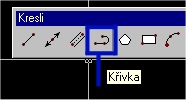
- ze základního menu vybrat nabídku kresli a volbu kružnice

- použít příkazové zkratky zapsáním do příkazové řádky k lokalizovaná verze (cz), ( pl ) originál v. (acad.pgp)
Parametry příkazu:
- parametry v režimu kreslení úsečkových segmentů :
Příkaz: _pline
Určete počáteční bod:
Aktuální šířka úsečky je 0.0000
Určete další bod nebo [Oblouk/Uzavři/Polotloušťka/Délka/Zpět/Tloušťka]:
- Oblouk
Přepíná z režimu kreslení přímkových segmentů do režimu kreslení oblouků.
Na základě této volby se zobrazí výzvy, které obsahují volby, nutné k nakreslení oblouků.
- Uzavři
Uzavírá křivku tím způsobem, že nakreslí přímkový segment z koncového bodu posledního segmentu do počátečního bodu prvního segmentu.
Ukončí příkaz Křivka.
- Polotloušťka
Tato volba od vás bude vyžadovat zadání vzdálenosti od středu křivky k jejímu okraji
(tj. zadání poloviny tloušťky). Více informací naleznete u volby Tloušťka.
- Délka
Na základě této volby budete moci zadat délku nového přímkového segmentu křivky.
AutoCAD nakreslí tento segment pod stejným úhlem (ve směru vektoru posledního segmentu)
jako poslední přímkový segment či ve směru tečny v koncovém bodě
posledního obloukového segmentu. Přitom posledním přímkovým či obloukovým segmentem může být
segment vytvořený pomocí příkazu Křivka, Úsečka nebo Oblouk.
- Tloušťka
Vyžaduje od vás zadání tloušťky (výchozí hodnota je 0) následujícího segmentu.
Umožňuje vám kreslení zužujících se nebo naopak rozšiřujících se segmentů tím,
že můžete zadat rozdílnou tloušťku v počátečním a koncovém bodě segmentu.
AutoCAD kreslí další segment tak, že v počátečním bodě je použita tloušťka, rovná tloušťce v posledním bodě předcházejícího segmentu.
Pokud příkaz Křivka před kreslením dalšího segmentu neukončíte,
je tloušťka v koncovém bodě posledního segmentu vždy uložena jako výchozí tloušťka segmentu následujícího.
- Zpět
Zruší poslední nakreslený segment. Touto volbou lze také zrušit jakékoliv volby,
které byly provedeny těsně před kreslením posledního segmentu. Touto volbou však nelze zrušit nastavenou tloušťku.
- Určete počáteční bod / Určete další bod
Na základě těchto výzev můžete zadat počáteční či další bod aktuálního přímkového segmentu.
Jakmile začnete kreslit křivku, je volba Určete další bod výchozí volbou.
- parametry v režimu kreslení obloukových segmentů
Určete koncový bod oblouku nebo
[úHel/Střed/Uzavři/Vektor/Polotloušťka/úsEčka/Rádius/Druhý bod/Zpět/Tloušťka]:
- Úhel
Vyžaduje zadání sevřeného úhlu. Zadáte-li záporný úhel, bude oblouk
kreslen ve směru otáčení hodinových ručiček.
(záleží na sys. proměnné ANGDIR)
- Střed
Umožní vám zadání středu oblouku.
- Uzavři
Uzavře křivku tím způsobem, že nakreslí obloukový segment z koncového bodu posledního nakresleného segmentu
do počátečního bodu prvního segmentu. Následně ukončí příkaz Křivka.
- Vektor
Tato volba vám umožní zadání směru následujícího segmentu pomocí tečny.
- Polotloušťka
Vyžaduje zadání polotloušťky. Tato volba je naprosto shodná s odpovídající volbou přímkového segmentu křivky.
- Úsečka
Přepíná z režimu kreslení obloukových segmentů do režimu kreslení přímkových segmentů.
Na základě této volby se zobrazí výzvy obsahující volby nutné k nakreslení přímkových segmentů.
(viz. alternativa A)
- Rádius
Vyžaduje zadání poloměru oblouku.
- Druhý bod
Umožňuje vám zadání druhého bodu obloukového segmentu, který chcete kreslit zadáním tří bodů.
- Zpět
Zruší poslední nakreslený segment.
- Tloušťka
Tato volba vám umožní zadání tloušťky obloukového segmentu.
Volba je totožná se stejnou volbou, která se objevuje v případě kreslení přímkových segmentů.
- Určete koncový bod oblouku
Vyžaduje zadání koncového bodu aktuálního obloukového segmentu. Je to výchozí volba.
Změna vzhledu křivek příkazem Vyplnění ( _fill )

Nakreslíte-li do svého výkresu větší množství křivek s tloušťkou odlišnou od nuly,
můžete poměrně značně prodloužit dobu, kterou bude AutoCAD potřebovat k překreslení výkresu či k jeho vykreslení na plotru.
Proto vám AutoCAD nabízí příkaz Vyplnění ( _fill ) jímž můžete měnit viditelnost vyplněných částí širokých křivek.
Pokud zobrazování vyplnění vypnete, AutoCAD bude zobrazovat a vykreslovat pouze obrysy vyplněných křivek.
Jestliže se rozhodnete vypnout zobrazování vyplnění, musíte výkres regenerovat, aby se provedené změny zobrazily.
Příkaz Vyplnění také řídí zobrazování veškerého šrafování a všech objektů, vytvořených pomocí příkazů Mčára, Deska a Stopa.
(ve skutečnosti nastavujeme systémovou proměnnou fillmode...1 - vyplněno, 0 - navyplněno)
( ! toto nastavení může ovlivnit celou řadu entit :
- hkřivka - pokud je typ objektu nastaven na hodnotu křivka
- prsten, elipsa - pokud systémová proměnná pellipse = 1
- polygon, odruky - pokud systémová proměnná skpoly = 1
- kedit - pokud výběrem je úsečka či oblouk )
Různé verze AutoCADu používají rozdílné formáty uložení entity křivka
( více viz. odkaz)
Jak jste si zcela určitě všinlli, křivky jsou komplexní objekty,
sestávající z řady obloukových a přímkových segmentů, z nichž každý má vlastní informaci o hodnotě tloušťky.
AutoCAD vám proto nabízí příkaz Kedit, což je příkaz, kterým lze tyto složité objekty upravovat.
Příkaz Kedit nerozlišuje mezi novými optimalizovanými křivkami a křivkami vytvořenými v AutoCADu verze 13 či starší.
©D.S.